Cómo permitir o bloquear la instalación de complementos en Firefox
Firefox es un navegador web popular con muchas funciones y complementos. Si es un administrador de TI y desea restringir la instalación de complementos o extensiones de Firefox , Windows 10 ofrece una configuración (Firefox)de directiva de grupo(Group Policy) que le permite hacerlo. Aquí se explica cómo deshabilitar la instalación de complementos en Firefox(disable add-on installation in Firefox ) usando el Editor de políticas de grupo( Group Policy Editor ) o el Editor de registro.(Registry Editor.)
El Editor de políticas de grupo(Group Policy Editor) es un componente esencial en el sistema operativo Windows que le permite hacer varias cosas con facilidad. Desde habilitar o deshabilitar varias funciones hasta personalizar la apariencia, puede hacer todo con la ayuda del Editor de directivas de grupo(Group Policy Editor) . De forma predeterminada, no puede personalizar Firefox desde el Editor de directivas de grupo(Group Policy Editor) . Sin embargo, si está utilizando Firefox v60+ , puede administrar varias configuraciones de Firefox directamente desde el Editor de políticas de grupo(Group Policy Editor) . Antes de eso, debe integrar Firefox en la Política de grupo de Windows(Windows Group Policy) .
Cómo agregar Firefox en la política de grupo
Hay una plantilla de política de código abierto disponible en GitHub que lo ayuda a integrar la configuración de Firefox en (Firefox)la Política de grupo(Group Policy) . Descargue(Download) la plantilla de política(Policy Template) para Firefox desde aquí(here) . Después de descargarlo, extraiga el contenido del archivo ZIP y debería encontrar una carpeta llamada windows .
Abra la carpeta de Windows y copie los archivos (Windows)firefox.admx y mozilla.admx . A continuación, navegue a esta ruta:
C:\Windows\PolicyDefinitions
Aquí C es la unidad de su sistema. Alternativamente, puede presionar el botón Win + R e ingresar esto en el cuadro de comando:
%systemroot%\PolicyDefinitions
En la carpeta PolicyDefinitions , pegue los archivos firefox.admx y mozilla.admx .
Después de eso, abra la carpeta windows > en-US . Aquí, deberías encontrar dos archivos llamados firefox.adml y mozilla.adml . Copie estos dos archivos y péguelos aquí:
C:\Windows\PolicyDefinitions\en-US
Para obtener una lectura detallada, consulte esta publicación: Cómo integrar Firefox con la política de grupo de Windows .
Deshabilite la instalación de complementos en Firefox usando la Política de grupo(Group Policy)
Después de realizar los pasos mencionados anteriormente, ahora puede hacer lo necesario. Para permitir o bloquear la instalación de complementos desde sitios web en Firefox mediante el Editor de directivas de grupo(Group Policy Editor) , siga estos pasos:
- Busque gpedit.msc en el cuadro de búsqueda de la barra de tareas(Taskbar) .
- Haga clic en el resultado individual.
- Vaya a Complementos(Addons) en Configuración de la computadora(Computer Configuration) .
- Haga doble clic en la configuración Permitir instalaciones de complementos desde sitios web(Allow add-on installs from websites) .
- Elija la opción Deshabilitado .(Disabled)
- Haga clic en el botón Aceptar(OK) .
Abra el Editor de directivas de grupo(Group Policy Editor) . Press Win + R , escriba gpedit.msc y presione el botón Enter . A continuación, navegue a esta ruta:
Computer Configuration > Administrative Templates > Mozilla > Firefox > Addons
Aquí obtendrá una configuración llamada Permitir instalaciones de complementos desde sitios web(Allow add-on installs from websites) . Haga doble clic en esta opción y seleccione Desactivado(Disabled) .

Ahora, cada vez que intente instalar un complemento, verá este mensaje de error:
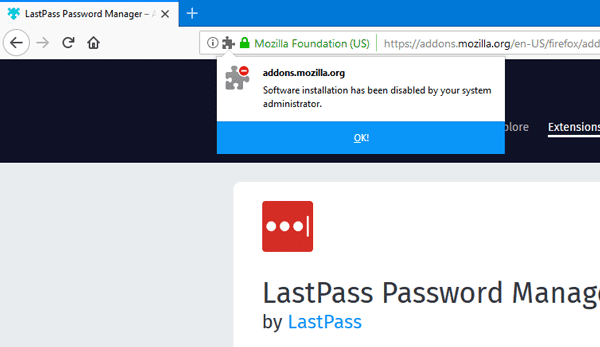
¡Eso es todo!
Impedir que Firefox(Prevent Firefox) instale extensiones de sitios web
Para evitar que Firefox instale extensiones de sitios web usando el Editor del Registro(Registry Editor) , siga estos pasos:
- Presiona Win+R .
- Escribe regedit y presiona el botón Enter .
- Haga clic en la opción Sí .(Yes)
- Vaya a Políticas(Policies) en HKEY_LOCAL_MACHINE .
- Haga clic con el botón derecho en Policies > New > Key .
- Nómbralo como Mozilla .
- Haga clic derecho en Mozilla > New > Key .
- Llámalo Firefox.
- Haga clic derecho en Firefox > New > Key .
- Nómbrelo como InstallAddonsPermission .
- Haga clic con el botón derecho en él > New > DWORD (32-bit) Value .
- Nómbrelo como Predeterminado(Default) .
Presione Win+R , escriba regedit, presione el botón Enter y haga clic en la opción Sí para (Yes )abrir el Editor del Registro en su PC. Después de eso, navegue a la siguiente ruta:
HKEY_LOCAL_MACHINE\SOFTWARE\Policies
Haga clic con el botón derecho en Policies > New > Key y asígnele el nombre Mozilla . Luego, haga clic con el botón derecho en Mozilla > New > Key y llámelo como Firefox .
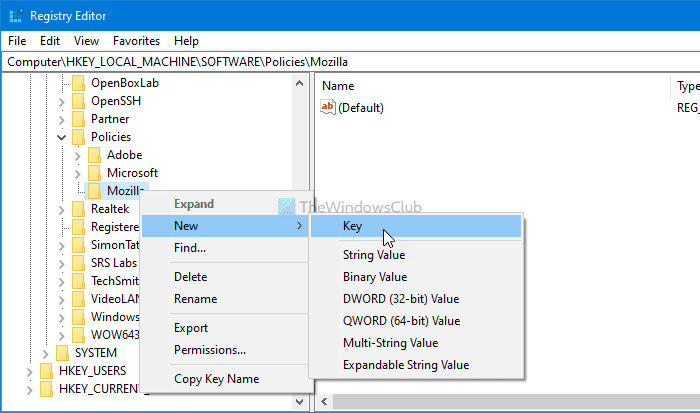
Después de eso, haga clic con el botón derecho en Firefox > New > Key y asígnele el nombre InstallAddonsPermission .

En la clave InstallAddonsPermission , debe crear un valor REG_DWORD . Para ello, haga clic con el botón derecho en él, seleccione New > DWORD (32-bit) Value y asígnele el nombre Predeterminado(Default) .

De forma predeterminada, viene con un valor de datos de 0 y debe conservarlo para evitar que Firefox instale extensiones de sitios web de terceros.
Al igual que el método GPEDIT , puede usar el Editor del Registro(Registry Editor) para permitir que un sitio web específico ofrezca extensiones para el navegador Firefox . Para eso, debe crear una clave en InstallAddonsPermission y nombrarla como Permitir(Allow) .
Luego, haga clic con el botón derecho en Allow > New > String Value de cadena y asígnele el nombre 1 .

Haga doble clic en 1 y configure los datos del valor(Value) como la URL del sitio web .

Haga clic en el botón Aceptar (OK ) para guardar el cambio.
¡Eso es todo! Es tan simple como se dice. Espero haber ayudado.
Espero que encuentres útil este consejo.(Hope you find this tip useful.)
Related posts
Block Notifications, Microphone, Camera Solicitudes en Firefox browser
Block website Solicitudes Acceder a los dispositivos Virtual Reality en Firefox
Evitar Pwned Password Add-on para Firefox
Block or Allow Third-Party Cookies en Chrome, Firefox, Edge, es decir, Opera
Cómo borrar Cache, Cookies, Browsing History en Chrome and Firefox
400 Bad Request, Cookie Too Large - Chrome, Edge, Firefox, es decir,
Convert Text a Speech Offline con la extensión TTFox Firefox browser
Desactivar telemetry and data collection en Firefox Quantum browser
Cómo habilitar la barra de herramientas Firefox Bookmarks solo en la página New tab
REVISIÓN: Vimeo No funciona en Chrome or Firefox
Fix Firefox Problemas y problemas en Windows PC
Restaurar automáticamente la sesión de navegación anterior en Firefox en Windows
Cómo deshabilitar los mensajes de Firefox en New tab
¿Es seguro guardar contraseñas en Chrome, Firefox or Edge browser?
Cómo usar la sincronización Firefox en diferentes plataformas
Su navegador es administrado por su organización, dice Firefox, Edge
Cerrar todos los browser tabs abiertos a la vez en Chrome, Edge, OR Firefox
El complemento no se pudo descargar debido a un connection failure
Cómo copiar URLs de todos los Tabs abiertos en Chrome and Firefox browser
Captura o toma capturas de pantalla en el navegador Chrome or Firefox de forma nativa
